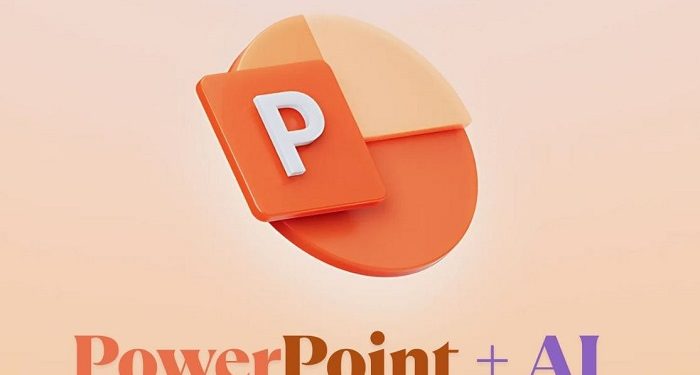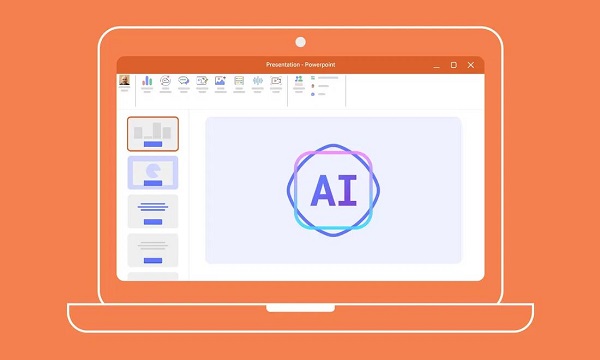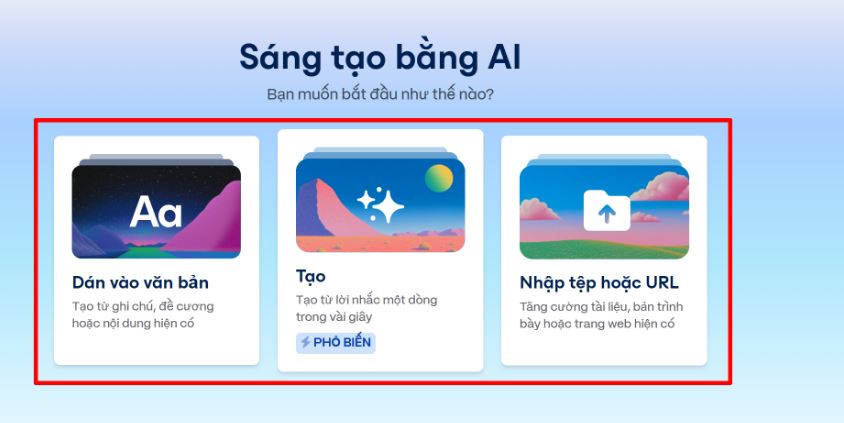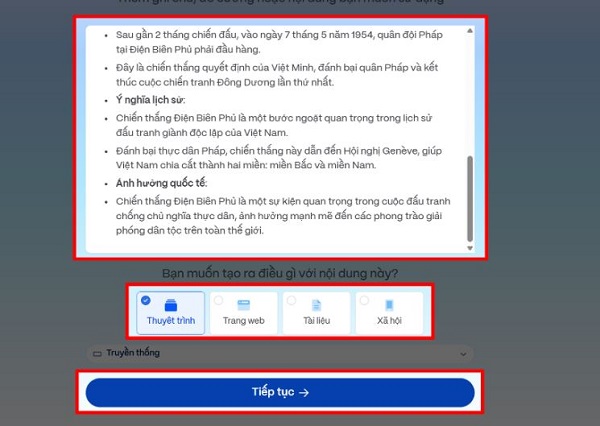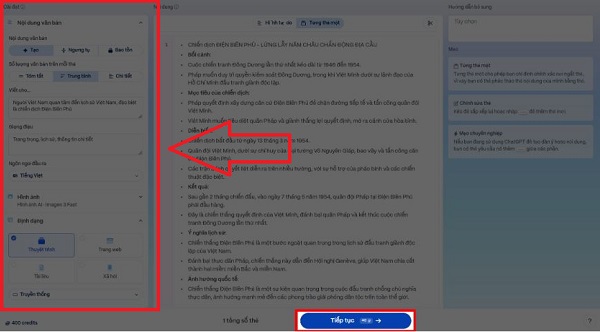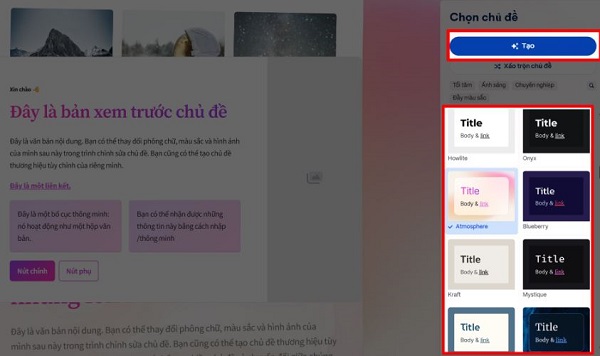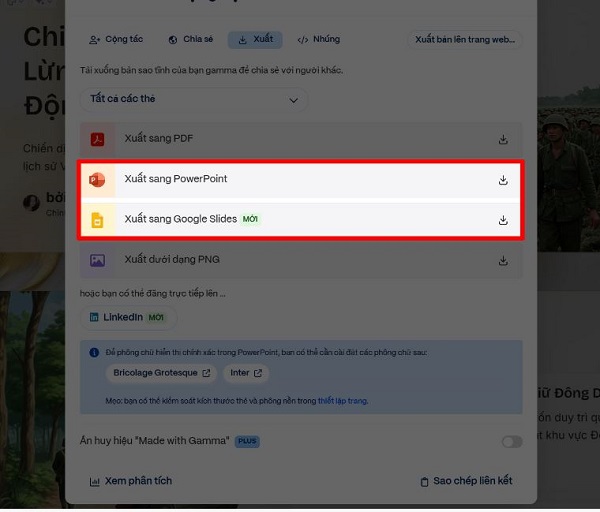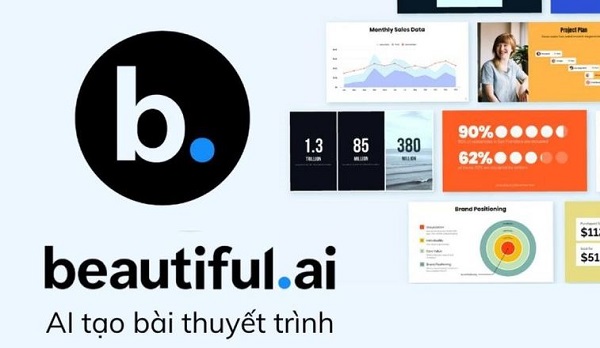Hello! Trùm Thủ Thuật hôm nay sẽ mang đến cho bạn cách tạo bài giảng bằng PowerPoint bằng AI vừa nhanh, vừa dễ thực hiện. Bạn đừng bỏ lỡ thông tin hay ho này nhé!
Với thời đại công nghệ số, việc xây dựng bài giảng trực quan, hấp dẫn và tiết kiệm thời gian là nhu cầu thiết yếu của giáo viên, giảng viên và cả người làm đào tạo trực tuyến. Nếu bạn không muốn phải thiết kế thủ công từng slide, hiện nay bạn bạn hoàn toàn có thể thực hiện cách tạo bài giảng bằng PowerPoint bằng AI nhanh chóng và chuyên nghiệp? Cách thực hiện như thế nào thì hãy để Trùm Thủ Thuật hướng dẫn cho bạn nha.
Chi tiết cách tạo bài giảng bằng PowerPoint bằng AI từ A đến Z
Một slide đẹp mắt, chuyên nghiệp và “chẳng tốn một xu nào” sẽ được tạo ra nhanh chóng với cách tạo bài giảng PowerPoint bằng AI miễn phí được admin chia sẻ. Trước tiên, bạn cần chuẩn bị nội dung chính của slide. Sau đó, bạn tiến hành các bước dưới đây:
- Bước 1: Truy cập vào trang web làm PowerPoint bằng AI là Gamma (hoặc bạn có thể sử dụng trang web khác như upresenter chẳng hạn). Ở đây mình hướng dẫn với Gamma nhé!
- Bước 2: Bạn đăng nhập tài khoản của bạn vào Gamma (nếu chưa thì bạn đăng ký tài khoản) > Đăng nhập xong thì bạn sẽ thấy 3 lựa chọn là: dán vào văn bản, tạo, nhập tệp hoặc URL > Bạn hãy chọn tùy chọn theo nhu cầu của mình.
- Bước 3: Chọn xong thì bạn dán nội dung đã chuẩn bị vào > Tick chọn vào mục Thuyết trình > Nhấn Tiếp tục.
- Bước 4: Ở đây bạn chọn định dạng và thiết lập hình thức cho bài thuyết trình (điều chỉnh các mục nằm ở bên trái như ảnh) > Chọn xong thì bạn nhấn Tiếp tục.
- Bước 5: Tiếp theo, bạn chọn chủ đề cho slide của mình. Trang web có nhiều chủ đề đẹp mắt để bạn lựa chọn > Nhấn Tạo sau khi chọn xong.
BƯỚC CUỐI
Được rồi, sau bước này thì bạn chỉ cần kiên nhẫn đợi trang web tạo cho bạn bài thuyết trình xịn sò mà thôi! Trong trường hợp bạn thấy các hình ảnh do AI tạo chưa đúng với từng trang thì cũng đừng lo. Bạn chỉ việc nhấn vào hình đó, nhập lại câu lệnh mô tả để AI tạo hình ảnh khác rồi thêm vào file đấy là xong. Hoặc nếu muốn thì anh em cũng có thể tải file về và edit các tấm ảnh bằng ảnh của mình cũng được nốt.
Sau khi đã hoàn toàn ưng ý với bài thuyết trình này thì bạn nhấn 3 chấm ở góc trên cùng bên phải màn hình > Xuất > Chọn Xuất sang PowerPoint hoặc các tùy chọn khác tùy ý nha.
Giới thiệu một số công cụ tạo slide bằng AI khác
Như admin đã chia sẻ, không chỉ Gamma hay upresenter mà còn có nhiều trang web khác sẽ giúp bạn tạo slide cực nhanh như:
- Canva: Với những cải tiến mạnh mẽ của mình, Canva đã cho ra mắt tính năng “Magic Design” và “Magic Presentation” giúp bạn có thể dễ dàng tạo slide tự động.
- SlidesAI: Trong trường hợp bạn là “fan” của hệ sinh thái Google Workspace, nhất là Google Slides thì chọn trang web này vô cùng hợp lý đó.
- Beautiful.ai: Bạn muốn slide của mình trở nên đặc biệt, có tính thẩm mỹ cao nhưng lại không muốn mất nhiều thời gian chỉnh sửa? Beautiful.ai là cái tên phù hợp với bạn.
- Tome AI: Bên cạnh việc tạo slide thì Tome AI còn được yêu thích nhờ khả năng xây dựng toàn bộ kịch bản trình bày chỉ với một đoạn mô tả.
- Visme: Visme mang đến nhiều tiện ích ngoài việc tạo slide như thiết kế infographics, biểu đồ tương tác, tài liệu truyền thông hay báo cáo dữ liệu.
Trùm Thủ Thuật đã hướng dẫn xong cách tạo bài giảng bằng PowerPoint bằng AI. Chúc anh em tạo slide thành công nhé!
XEM THÊM